|
SPRING

Ringrazio Jet per avermi permesso di tradurre questo tutorial.
Il sito č chiuso

qui puoi trovare qualche risposta ai tuoi dubbi.
Se l'argomento che ti interessa non č presente, ti prego di segnalarmelo.
Materiale qui
Filtri:
FM Tile Tools qui
Penta.com - Vtr2 qui
Filters Unlimited 2.0 qui
Flaming Pear - Solidify A qui
Apri il tube Birds 41.
Posizionati sul livello del tube e vai a Modifica>Copia.
Minimizza il tube perchč ti servirŕ ancora.
Modifica>Incolla>Incolla come nuova immagine.
Effetti>Plugins>Flaming Pear - Solidify A.
avrai questo:

Regola>Sfocatura>Sfocatura gaussiana, raggio 35.

Livelli>Duplica.
Effetti>Plugins>Filters Unlimited 2 - Paper textures - Fibrous Paper coarse, con i settaggi standard.
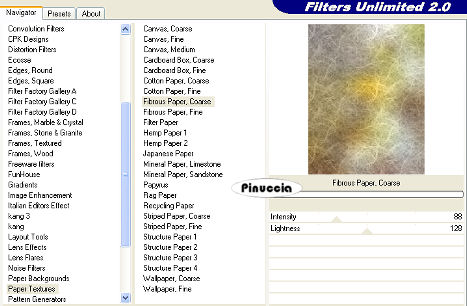
Livelli>Nuovo livello raster.
Imposta il colore di primo piano con #cdc3a5.
Attiva lo strumento Pennello 
cerca e seleziona il pennello "Brush b",
e applicalo nell'angolo in alto a sinistra (ti sembrerŕ che non si veda niente, ma il pennello c'č).
Attiva lo strumento Deformazione 
(se stai usando PSP X č lo strumento Puntatore 
e, usando i nodi della griglia, allarga il pennello per tutta la larghezza dell'immagine.
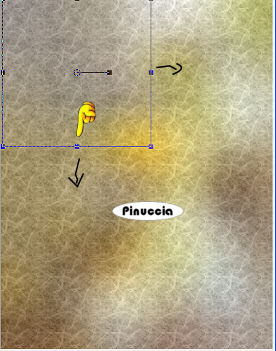
Effetti>Effetti di bordo>Aumenta.
Livelli>Unisci>Unisci giů.
Cambia la modalitŕ di miscelatura di questo livello in Luce diffusa.
Attiva nuovamente il tube birds41 e vai a Modifica>Copia.
Torna al tuo lavoro e vai a Modifica>Incolla>Incolla come nuovo livello.
Immagine>Ridimensiona, al 90%, bicubica, tutti i livelli non selezionato.
Livelli>Duplica.
Regola>Sfocatura>Sfocatura gaussiana, raggio 35.
Effetti>Plugins>Penta.com - Dot and cross, con i settaggi standard:

Livelli>Disponi>Sposta giů.
Attiva il livello superiore.
Effetti>Plugins>FM Tile Tools - Blend Emboss, con i settaggi standard:

Effetti>effetti 3D>Sfalsa ombra, con i seguenti settaggi, colore nero.

Attiva il livello della copia di Raster 1 (dovrebbe essere il secondo dal basso).
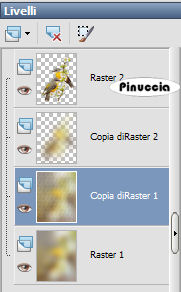
Effetti>Plugins>Filters Unlimited 2 - Edges Round - Round edge 17.
Devi soltanto cliccare Apply.
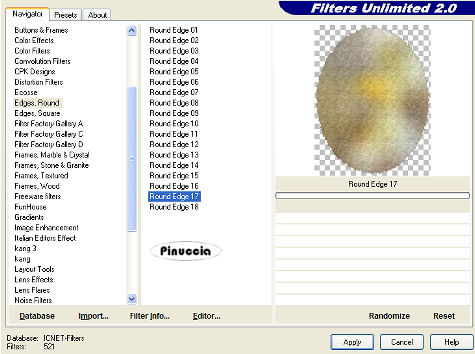
In questo momento la tua paletta dei livelli dovrebbe apparire cosě:
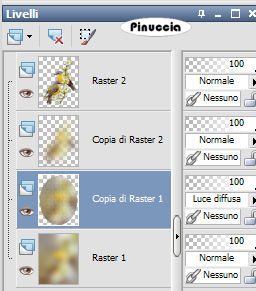
Rimani su questo livello.
Selezione>Seleziona tutto.
Selezione>Mobile.
Selezione>Immobilizza.
Livelli>Unisci>Unisci giů.
Seleziona>Inverti.
Premi sulla tastiera il tasto CANC.

Mantieni selezionato.
Posizionati sul livello immediatamente superiore:
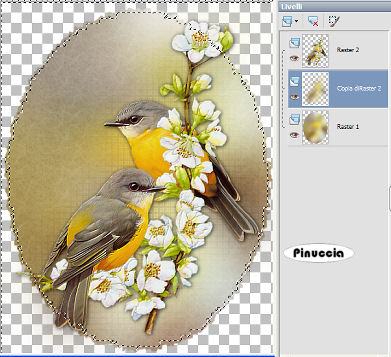
Premi ancora il tasto canc.
Selezione>Nessuna selezione.
Selezione>Unisci>Unisci visibile.
Immagine>Ridimensiona, all'80%, bicubica, tutti i livelli non selezionato.
Modifica>Ripeti Ridimensiona.
Metti da parte questa immagine per il momento.
Apri una nuova immagine trasparente 700 x 500 pixels.
Selezione>Seleziona tutto.
Apri l'immagine di sfondo "Achtergrond birds" e vai a Modifica>Copia.
Torna al tuo lavoro e vai a Modifica>Incolla>incolla nella selezione.
Selezione>Nessuna selezione.
Livelli>Duplica.
Effetti>Plugins>Filters Unlimited 2 - Edges square - Square edge 4.
Immagine>Ridimensiona, all'85%, bicubica, tutti i livelli non selezionato.
Livelli>Duplica.
Immagine>Ridimensiona, al 75%, bicubica, tutti i livelli non selezionato.
Immagine>Ruota>Ruota per gradi, 30 gradi a destra:

Effetti>Effetti 3D>Sfalsa ombra, con i seguenti settaggi, colore nero.

Attiva il livello sotto (copia di raster 1).
Attiva lo strumento Deformazione 
Puntatore  se stai usando PSP X, se stai usando PSP X,
e "tira" l'immagine in alto e in basso:
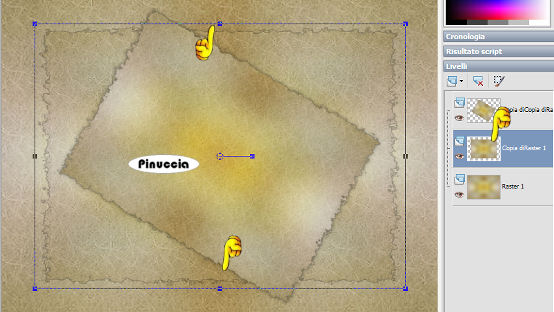
il risultato dovrebbe essere qualcosa di simile a questo:
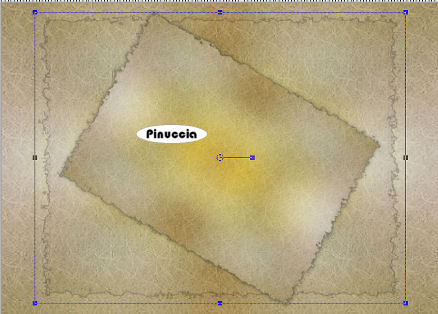
Attiva il livello superiore.
Apri il tube Pyna_ribbon01.
Immagine>Ridimensiona, al 50%, bicubica.
Modifica>Copia.
Torna al tuo lavoro e vai a Modifica>Incolla>Incolla come nuovo livello.
Immagine>Ruota>Ruota per gradi, 90 gradi a destra:

Immagine>Ridimensiona, all'80%.
Spostalo  sul lato sinistro. sul lato sinistro.
Cambia la modalitŕ di miscelatura di questo livello in Luce diffusa.
Livelli>Duplica.
Immagine>Rifletti.
Apri il tube ribbonbirds e vai a Modifica>Copia.
Torna al tuo lavoro e vai a Modifica>Incolla>Incolla come nuovo livello.
Spostalo  in alto. in alto.
Effetti>Effetti 3D>Sfalsa ombra, con i seguenti settaggi, colore nero:
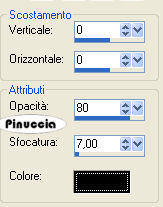
Livelli>Duplica.
Immagine>Capovolgi.
Attiva l'immagine che hai creato prima e messo da parte.
Modifica>Copia.
Torna al tuo lavoro e vai a Modifica>Incolla>Incolla come nuovo livello.
Posizionala  a tuo piacimento. a tuo piacimento.
Effetti>Effetti 3D>Sfalsa ombra, con i seguenti settaggi, colore nero:

Apri il tube strikbirds e vai a Modifica>Copia.
Torna al tuo lavoro e vai a Modifica>Incolla>Incolla come nuovo livello.
Spostalo  sull'immagine con gli uccelli: sull'immagine con gli uccelli:

Apri il tube tagspring e vai a Modifica>Copia.
Torna al tuo lavoro e vai a Modifica>Incolla>Incolla come nuovo livello.
Sposta  il tube in alto a sinistra. il tube in alto a sinistra.

(eventualmente, aggiungi il tuo nome alla targhetta).
Apri il tube rw_floral_robpohl.
Immagine>Ridimensiona, all'80%, bicubica.
Per 5 volte: Modifica>Ripeti Ridimensiona (per velocizzare: 5 volte ctrl+Y).
Modifica>Copia.
Torna al tuo lavoro e vai a Modifica>Incolla>Incolla come nuovo livello.
Posizionalo  come nell'esempio: come nell'esempio:

Effetti>Effetti 3D>Sfalsa ombra, con i seguenti settaggi, colore nero:

Livelli>Duplica.
Immagine>Rifletti.
Livelli>Unisci>Unisci giů.
Nella paletta dei livelli trascina questo livello sotto il livello del nastro inferiore:
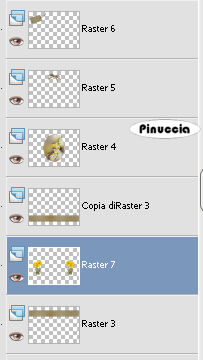
Attiva il livello superiore.
Apri il tube knop-spring e vai a Modifica>Copia.
Torna al tuo lavoro e vai a Modifica>Incolla>Incolla come nuovo livello.
Spostalo  sul fiocchetto: sul fiocchetto:

Livelli>Duplica, per 4 volte e sposta  i quattro bottoncini sui nastri: i quattro bottoncini sui nastri:
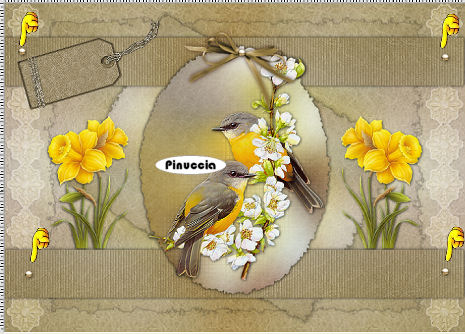
Apri il tube Libelle e vai a Modifica>Copia.
Torna al tuo lavoro e vai a Modifica>Incolla>Incolla come nuovo livello.
Spostalo  dove preferisci. dove preferisci.
Livelli>Unisci>Unisci tutto.
Selezione>Seleziona tutto.
Selezione>Modifica>Contrai, di 2 pixels.
Immagine>Ritaglia la selezione.
Imposta il colore di primo piano con #998967
e il colore di sfondo con #cdc3a5.
Attiva lo strumento Testo  , ,
seleziona il font Alien Encounters, con i seguenti settaggi:

probabilmente dovrai regolare il settaggio delle dimensioni, perchč puň variare a seconda del testo e della versione di PSP che stai usando.
Sulle differenze dei settaggi fra le varie versioni, vedi in fondo a questa pagina
Scrivi a sinistra la parola Spring, (o, in italiano, Primavera), o quello che preferisci:
Livelli>Converti in livello raster.
Effetti>Effetti 3D>Sfalsa ombra, con i seguenti settaggi, colore nero:

Scrivi a destra 2007 (o quello che preferisci).
Livelli>Converti in livello raster.
Effetti>Effetti 3D>Sfalsa ombra, con gli stessi settaggi del testo precedente.
Immagine>Aggiungi bordatura, 15 pixels, simmetriche, con il colore bianco.
Seleziona il bordo con la bacchetta magica 
Passa il colore di primo piano a Gradiente di primo piano/sfondo, lineare, con i seguenti settaggi:
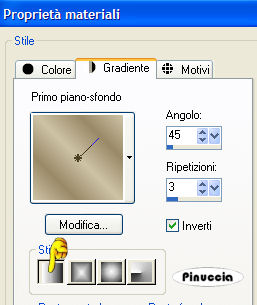
Riempi  la selezione con il gradiente. la selezione con il gradiente.
Effetti>Plugins>Filters Unlimited - Paper Textures - Fibrous paper coarse, con i settaggi standard.
Effetti>Effetti di trama - Veneziana,, con i seguenti settaggi, colore #998967:

Effetti>Effetti 3D>Ritaglio, con i seguenti settaggi, colore #49402f

Ripeti l'Effetto Ritaglio, ma cambiando verticale e orizzontale a -1.
Firma il tuo lavoro e salva in jpg.

Se hai problemi o dubbi, o trovi un link non funzionante,
o anche soltanto per un saluto, scrivimi
22 Febbraio 2007
|